Chyba 0xc000007bsa zobrazí s chybovým hlásením"Aplikáciu sa nepodarilo správne spustiť",Toto jeWindowsStretnutia používateľovJedna z najviac frustrujúcich chýb.
Táto chyba sa vyskytuje, keď sa používateľ pokúša spustiť určité aplikácie alebo hry.Zabraňuje spusteniu aplikácie.Tak toto je naozaj nepríjemné a treba to opraviť.V tomto článku vám predstavím7 spôsobyktoré vám pomôžu zbaviť sa tejto nepríjemnej chyby.
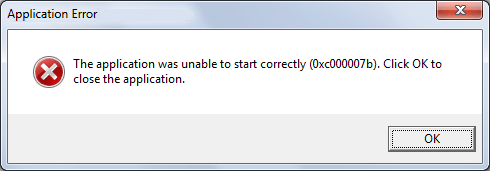
Aplikácia sa nespustila správne (chyba 0xc000007b)
kód chyby0xc000007bv podstate znamenáNeplatný formát obrázka.Dodáva sa s nasledujúcim chybovým hlásením:"Aplikáciu sa nepodarilo správne spustiť.Kliknutím na tlačidlo OK zatvorte aplikáciu. " Hlavným dôvodom tejto chyby je32 bitové prostrediea 64bitové prostredieZmiešajte spolu . Používatelia systému Windows to skúšajúV jeho32 hodnosťsystém Windows 上bežaťje64 hodnosťsystémNavrhnutéakýkoľvek aplikácie alebočas na hru, náhly vzhľadchyba 0xc000007b,a zabrániť používateľom vykonávať ich úlohy.z32 hodnosťAplikácii sa nepodarilo načítať jeden64-bitový .dll, tak bude32 hodnosťa64 hodnosťprostrediemiešanie使用Tento problém sa vyskytuje.na akomkoľvek OS Windows(7/8/8.1/10)Táto chyba sa môže vyskytnúť na,alewindows XPSystém je do určitej miery chránený.
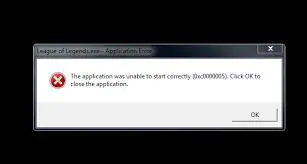
Táto chyba však môže mať aj iné príčiny, ako napríklad prerušená inštalácia aktualizácie, nesprávne vypnutie počítača alebo vymazanie programu priamo z inštalačného priečinka.Okrem toho môže chyba súvisieť aj sMicrosoft Visual C++,Priame XA. NET FrameworkNiektoré poškodenia v dôležitých programových súboroch, ako napr.Sú aj iné dôvody, ale diskusia o nich nás vykoľají.Poďme rýchlo k riešeniu tejto chyby.
0 spôsobov, ako opraviť chybu 000007xc7b
Chyba 0xc000007b je skutočne frustrujúca a je potrebné ju opraviť manuálne.jabude veľmi jednoduchým spôsobomPredstaviť sa vám7 „najefektívnejších“ spôsobov, ako opraviť chybu 0xc000007b.Nevyžadujú sa žiadne odborné znalosti, môžete jednoducho postupovať podľa podrobných pokynov pod každou metódou.Ak chcete bez námahy spustiť požadovanú aplikáciu, prejdite na metódu teraz.
1. Reštartujte a preinštalujte, aby ste opravili 7xc0b v systéme Windows 000007
Toto je najjednoduchší spôsob a v mnohých prípadoch funguje ako kúzlo.Ak chcete jednoducho opraviť chybu 0xc000007b, postupujte podľa nasledujúcich krokov:
Krok 1: Reštart počítač a skúste spustiť aplikáciu.Ak chyba pretrváva, pokračujte krokmi nižšie.
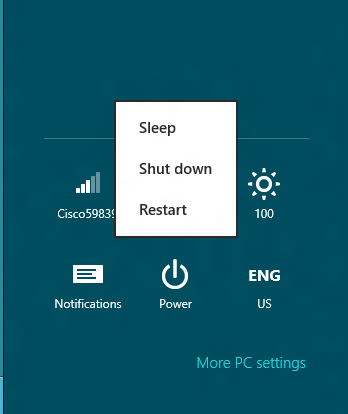
Krok 2: OdinštalovaťAplikácia, ktorá sa nedá spustiť kvôli tejto chybe.
Krok 3: dočasnéuzavretiepotom antivírusový programpreinštalovaťaplikáciu.
Krok 4:Pomocou antivírusového softvéru potom skontrolujte, či sa v počítači nenachádzajú vírusy alebo iné hrozbybežaťaplikáciu.potomOtvorenéAntivírusový program.
2. Spustite ako správca
Niektoré aplikácie vyžadujú na spustenie oprávnenia správcu.Ak ide o tento prípad, chybu 0xc000007b opravte podľa nasledujúcich krokov:
Krok 1:Najprv presuňte kurzor naBežaťzaplikácie,PotomKliknite pravým tlačidlom myšito.potom kliknite"Atribúty".
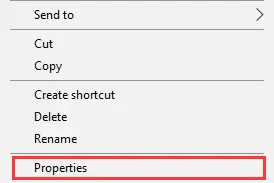
Krok 2:Teraz prepnite na " kompatibilita" Tab.potom vyberte spustiť program ako správca rám.
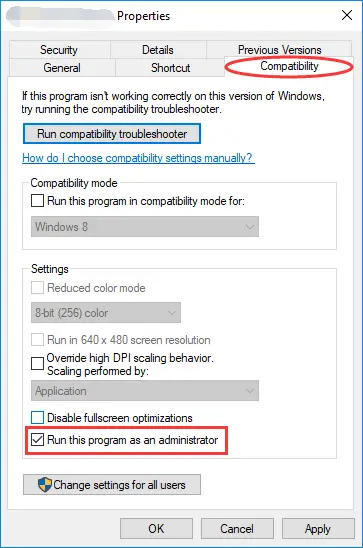
Krok 3:posledné kliknutie 確定 na uloženie nastavení abežaťaplikácie.
3. Aktualizujte systém Windows alebo preinštalujte .NET Framework, aby ste opravili chybu 0xc000007b
.NET Framework je rámec vyvinutý spoločnosťou Microsoft, ktorý podporuje aplikácie využívajúce technológie .Net.Problémy v .NET Framework môžu spôsobiť chybu 0xc000007b.Nie je možné ho odstrániť ani preinštalovať v systéme Windows 8 alebo 10, ale je možné ho preinštalovať v starších verziách systému Windows, aby sa chyba opravila.
(i) Pre používateľov systému Windows 8/8.1/10:
Krok 1:ísť doovládací panelA potom prejdite nasystémov a bezpečnostiMožnosti.
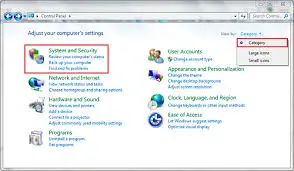
Krok 2:Potom klikniteAktualizácia systému Windows.Potom stačí kliknúť na "Skontroluj aktualizácie".Systém Windows potom vyhľadá všetky dostupné aktualizácie a požiada vás, aby ste ich použili.
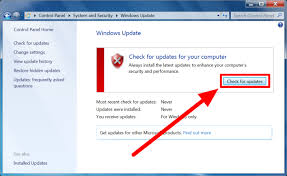
(ii) Pre používateľov systému Windows 7 alebo starších:
Krok 1:ísť doovládací panelA potom prejdite naProgramy a príslušenstvoMožnosti.

Krok 2:Kliknite na " Microsoft .NET"každá položka na začiatku. Potom kliknite na " odinštalovať/zmeniť", potom postupujte podľa pokynov Odinštalovaťtieto projekty.
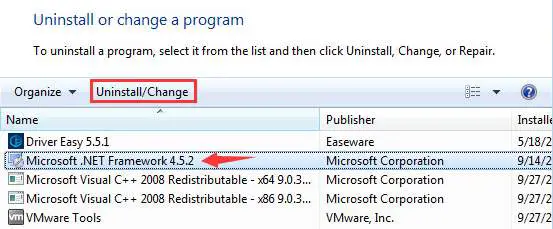
Krok 3:Potom navštívte Oficiálna webová stránka Microsoft .NET Framework,Potomešte raz下載並Inštalácia . NET Framework.
4. Skontrolujte pevný disk
Ak je chyba 0xc000007b spôsobená nejakým problémom s hardvérom, postupujte podľa týchto krokov a skontrolujte a opravte disk, či neobsahuje nejaké problémy:
Krok 1:Ísť do " Štart" menu, potom zadajte " cmd ".Kliknite pravým tlačidlom myši “ v zozname prvkovPríkazový riadok"A vyberte "Spustiť ako správca".

Krok 2:v "Príkazový riadok"oknotypuNasledujúci príkaz,Potomstlačte Enter:
chkdsk c:/f/r
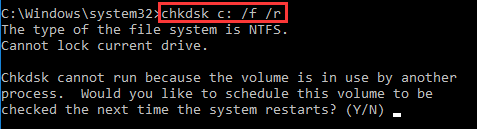
Poznámka: Ak potrebujete skontrolovať iné jednotky, použitezodpovedajúce písmeno jednotkynahradiť" c ".
Krok 3: vyšetrenieČi to rieši váš problém.
5. Preinštalujte všetky balíky Microsoft Visual C++
Poškodenie ktoréhokoľvek súboru runtime balíka Microsoft Visual C++ vytvára konflikt s chybou 0xc000007b.Chybu opravíte podľa nasledujúcich krokov:
Krok 1: ísť doovládací panelA potom prejdite naProgramy a príslušenstvoMožnosti.

Krok 2: nájsť všetkyBalík Microsoft Visual Runtime Package,potom z počítačaOdinštalovaťoni.potomReštartpočítač.
![]()
Krok 3:prístupMicrosoftúradnéwebovú stránkuznovaStiahnite si a nainštalujteRuntime balík Visual C++.budeš potrebovaťViackrát pri inštalácii PCreštartovaťPC, takže buďte trpezliví.
Krok 4: vyšetrenieJe možné teraz spustiť aplikáciu?
Táto metóda ľahko opraví chybu 10xc0b na počítači so systémom Windows 000007.
6. Nainštalujte alebo aktualizujte DirectX
Niektoré aplikácie vyžadujú na spustenie DirectX.Aj keď väčšinou je už nainštalovaný na PC.Ak je aktualizácia už nainštalovaná, môže opraviť chybu 0xc000007b.Chybu vyriešite podľa nasledujúcich krokov:
Krok 1:prístupMicrosoftúradnéwebovú stránku以下載 並InštaláciaNajnovšia verziaDirectX.Ak je už nainštalovaný na vašom PCsoftvér,請ManuálnyInštaláciatúto najnovšiu verziu.

Krok 2:Skontrolujte, či to aplikácia teraz dokáže正常bežať.
7. Spustite sfc /scannow
Ak sú niektoré poškodené systémové súbory príčinou chyby 0xc000007b vo vašom počítači, problém vyriešite spustením príkazu sfc /scannow.Chybu opravíte podľa nasledujúcich krokov:
Krok 1: Ísť do " Štart" menu, potom zadajte " cmd ".Kliknite pravým tlačidlom myši “ v zozname prvkovPríkazový riadok"A vyberte "Spustiť ako správca".

Krok 2: v "Príkazový riadok"oknotypuNasledujúci príkaz,Potomstlačte Enter:
sfc/skenovať
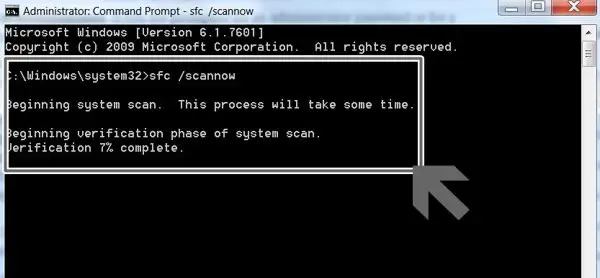
Krok 3: trpezlivo čakaj,kým sa proces nedokončí, potomReštartPC.Potom skúste spustiť požadovanú aplikáciu.
je to ľahké?Osvedčila sa vám táto metóda?
概要
toto sú(veľmi šťastný) 0 spôsobov, ako opraviť chybu 000007xc7b: "Aplikácia sa nespustila správne", veľmi pohodlné používanie.Ak poznáte príčinu chyby vo svojom počítači, môžete voliteľne vyskúšať ktorúkoľvek z vyššie uvedených metód.
Môžete ich však vyskúšať aj jeden po druhom, kým sa problém nevyrieši.V prípade akýchkoľvek otázok, pochybností alebo návrhov, neváhajtenasledujúciof "komentár"oddielprebiehaKomentujte.
Dúfam, že ste našli to, čo ste hľadali.Pekný deň všetkým!


![Ako zobraziť verziu systému Windows [veľmi jednoduché]](https://infoacetech.net/wp-content/uploads/2023/06/Windows%E7%89%88%E6%9C%AC%E6%80%8E%E9%BA%BC%E7%9C%8B-180x100.jpg)


